Tip
Esto nos puede servir tanto para clientes como para proveedores. Dado el sector turístico, esto se ve muy enfocado para los proveedores.
Una de las funciones necesarias en cualquier ERP es la gestión de los cobros y pagos de nuestras facturas y comprobar con el banco que realmente hemos cobrado o pagado dichas facturas.
Esa gestión, normalmente es muy tediosa, porque implica que debemos conectar diariamente al banco e ir comprobando esos cobros o pagos con las facturas registradas.
Una forma de simplificar este trabajo, es intentar automatizar parte del trabajo. Desde hace tiempo, los bancos trabajan con las normas 19/53 para la exportación/importación de recibos en formato TXT para que los distintos softwares puedan gestionarlos.
Desde hace unos años, esta norma se ha mejorado/transformado en el reglamento SEPA, que permite gestionar dichos recibos en toda la unión europea.
Por suerte, contamos con módulos que nos permiten gestionar los pagos/cobros SEPA.
Si queremos realizar esta acción, el usuario con el que lo queremos realizar, debe tener este permiso:

Configuración
¿Qué es el Identificador Acreedor SEPA?
El identificador es un conjunto de datos que nos servirá para identificarnos dentro del fichero que generamos.
El identificador del acreedor es único y permite la identificación de forma inequívoca del cliente emisor en SEPA. Un acreedor puede utilizar más de un identificador.
La identificación debe ser estable en el tiempo para permitir al deudor y a su entidad bancaria retroceder o devolver transacciones, efectuar reclamaciones y verificar la existencia de un mandato ante la presentación de Adeudos domiciliados SEPA por parte de un acreedor.
A través de su oficina, facilitará al cliente el identificador del acreedor de cada uno de los posibles NIF – Sufijos que precise utilizar. No obstante el cliente acreedor puede calcular su identificador siguiendo las siguientes indicaciones para el cálculo de dígitos:
Estructura y contenido del identificador del acreedor:
| ES | 97 | XXX | M23456789 |
| a | b | c | d |
| Cod. país | Dig. Control | Sufijo | NIF |
- Código ISO del país donde se ha emitido el identificador. ES en el caso español
- Dígitos de control (hace referencia a los componentes a + d). El dígito de control se calcula de la siguiente forma: - Eliminar las posiciones 5 a 7 - Coger el NIF, posiciones de la 8 a la 35 y eliminar los caracteres no alfanuméricos. - Añadir el código ISO del país más “00” al final a la derecha. - Convertir las letras a dígitos de acuerdo con la tabla indicada más abajo - Aplicar el algoritmo MOD97-10 de la ISO 7064
- Extensión (Creditor Business Code): permite al acreedor identificar diferentes líneas de negocio o servicios. Es el SUFIJO (campo B1 del registro de cabecera de ordenante 5380) en la composición de los identificadores del esquema de adeudos por domiciliación del cuaderno 19 AEB/CECA.
- El código de identificación específico definido por la comunidad nacional y siendo este el identificador nacional. Para España es el NIF
Convertir las letras en números según la siguiente tabla de conversión:
| A | B | C | D | E | F | G | H | I | J | K | L | M |
| 10 | 11 | 12 | 13 | 14 | 15 | 16 | 17 | 18 | 19 | 20 | 21 | 22 |
| N | O | P | Q | R | S | T | U | V | W | X | Y | Z |
| 23 | 24 | 25 | 26 | 27 | 28 | 29 | 30 | 31 | 32 | 33 | 34 | 35 |
La ventaja del esquema es que un acreedor pude utilizar un único identificador para todo el área SEPA.
Identificador Único
Para ello en el módulo de Ajustes, en el apartado de Facturación / Contabilidad veremos que nos aparece un apartado para configurar nuestros datos SEPA.
Estos datos datos son parte del IBAN y podemos obtenerlos en el Banco y sirve para identificarnos a nivel Europeo.

Identificador Múltiple
En caso de querer realizar movimiento SEPA mediante más de un Banco, es posible que necesitemos más de un Identificador.
Esto puede variar dependiendo de lo contratado y del banco, ya que es posible que varia.
Important
En este caso hay que marcar el check de “Múltiple Identificadores SEPA” en los Ajustes.
En ese caso, este código se configura en el Modo de Pago.
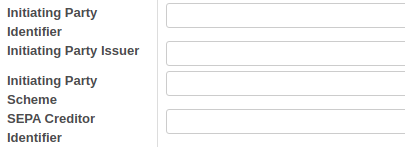
Note
En caso de no haber configurado en el Modo de Pago el código SEPA, el comportamiento es cogerlo de los datos que hay en los Ajustes
Configuración Contacto
Otra información importante que debemos configurar es la información bancaria de nuestros Clientes/Proveedores. Para ello en la ficha de Cliente o Proveedor, en el apartado de Contabilidad, debemos añadir sus cuentas bancarias y veremos que además el módulo añade un enlace de Mandatos.
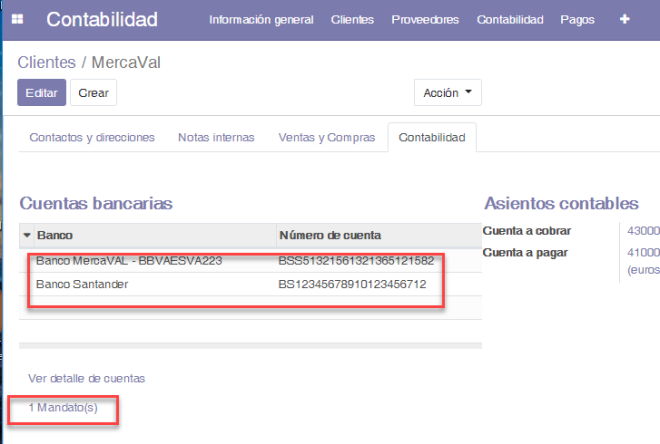
Por cada cuenta bancaria, nos sugiere que rellenemos el apartado del mandato de adeudo, donde indicaremos el modo en el que SEPA generará dichos mandato bancario para dicho cliente. Podemos incluso generar el mandato para que se nos devuelva firmado.
Tip
Para proveedores el paso de tener el mandato firmado no es necesario
En caso de tener multiempresa, será necesario duplicar tantas cuentas bancarias por tantas empresas vayamos a generar pagos.
Cuando vayamos a crearlas, tendremos que estar atentos de que empresas tengamos activas.
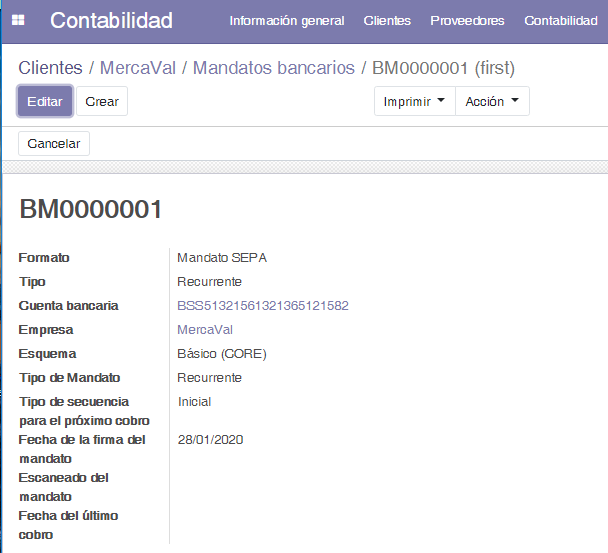
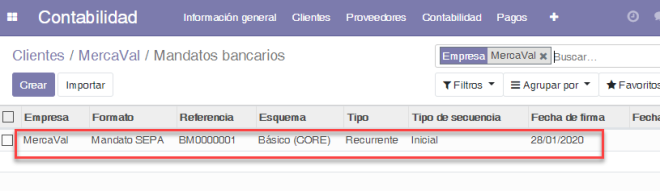
Configuración de los Modos de Pago
Uno de los puntos importantes es crear los modos de pago para los pagos mediante fichero SEPA. Posteriormente este modo de pago se puede asignar a la ficha del contacto.
Hay que indicar la empresa a la que pertenece esté modo de pago.
Es importante que en este Modo de Pago, indiquemos el Método de Pago como SEPA. Dependiendo si es para clientes (inbound) o proveedores (outbound)
Cuentas Bancarias
Los modos de pago pueden estar enlazados a uno o a varias cuentas bancarias. Dependiendo de esta será necesario indicar si es fijo o variable.
Fijo
Aquí es para indicar que este modo de pago esta enlazado a una única cuenta bancaria.
Indicaremos en el apartado del diario, el diario del banco.
Note
Para los casos en los que solo tenemos un banco por el cual realizaremos los movimientos SEPA.
Es posible que necesitemos un método de pago aposta para un banco en caso de tener los códigos SEPA diferentes a los otros.
En este caso, te lo indicaremos como único para el banco especial.
Variable
Aquí es para indicar que este modo de pago esta enlazado a una varias cuentas bancaria.
Indicaremos en el apartado del diario, los diferentes diarios de banco.
Note
Para los casos en los que solo tenemos más de un banco por el cual realizaremos los movimientos SEPA.
Si lo configuramos así, tendremos que indicar el banco por el cual pagamos a la hora de generar la Orden de Pago.
Identificadores SEPA
Para los casos en los que se distingue distintos identificador por Banco/Modo de Pago, en caso de dejar aqui algo en blanco lo cogeremos de la empresa (Ajustes).
Como ejemplo cogeré el código explicado arriba.
ES97XXXM23456789
Important
Si el NIF tiene que tener el formato M23456789 [[Letra][Numero]].
Identificador del iniciador de la transacción
Aquí indicaremos:
M23456789XXX
Emisor de la transacción
Aquí indicaremos:
M23456789XXX
Emisor de la transacción
En Blanco
Identificador de acreedor SEPA
Aquí indicaremos:
ES97XXXM23456789
- Este identificador esta compuesto de:
- ISO code (2 caracteres) 2-digitos de control 3-letras (código de negocio) Identificador especifico para cada pais
Opciones para las Órdenes
Podemos hacer ka agrupación de las facturas hacia un mismo proveedor de una manera.
Tenemos que activar el check de Agrupar Transacciones en las órdenes de pago
Opciones de Asiento Contable
Aquí siempre activaremos el check de Generar asientos contable al subir el archivo
Marcaremos el de Cuenta de transferencia e indicaremos la cuenta contable a la que generaremos el asiento.
Normalmente van a cuentas como puede ser la 431 o 401, pero la opinión de un asesor contable o fiscal siempre se tendrá en cuenta.
Además hay que indicar el diario en el cual se generá dicho asiento. Podemos indicar un diario como puede ser el de varios o crear uno aposta.
¿Cómo generar un fichero de las facturas?
Una vez hemos configurado nuestros datos SEPA y los mandatos, ya podemos generar órdenes de cobro o de pago. Para ello, en el módulo de Contabilidad, en el apartado Pagos aparecen dos opciones para generar las órdenes de pago (proveedores) o las órdenes de cobro (cliente).
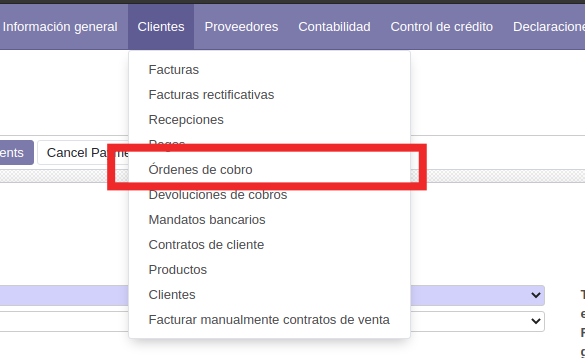
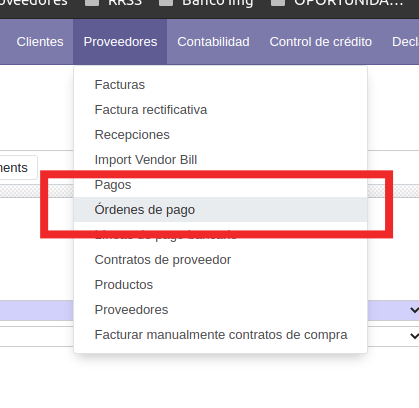
En el caso de clientes, generaremos una orden de cobro en donde deberemos especificar el modo de pago, el diario de banco donde queremos registrar los cobros, la fecha de ejecución y fijémonos que el tipo de pago es entrante donde nos indicará que estamos generando órdenes de cobro y no de pago.
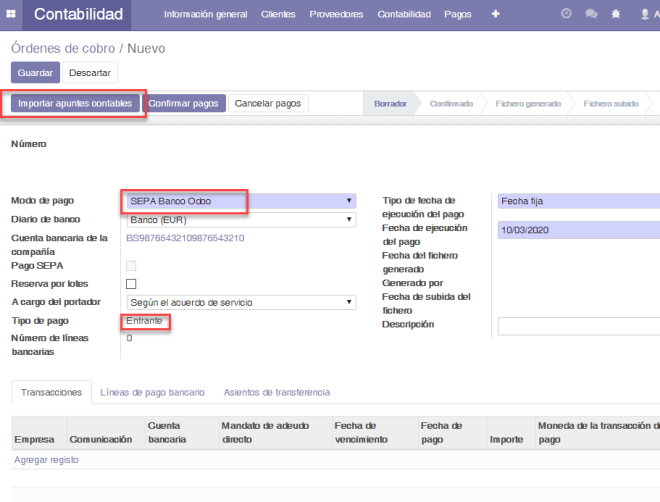
Una vez hayamos rellenado la orden básica de cobro, pulsaremos el botón de Importar apuntes contables, el cuál nos permite acceder a un asistente que nos permite indicar, qué apuntes de cobro queremos generar. En este ejemplo, vemos que buscará en el diario de facturas, facturas que la fecha de vencimiento sea una fecha concreta. Una vez filtrados, pulsaremos el botón Añadir todos los apuntes contables para que añada dichas órdenes de cobro.
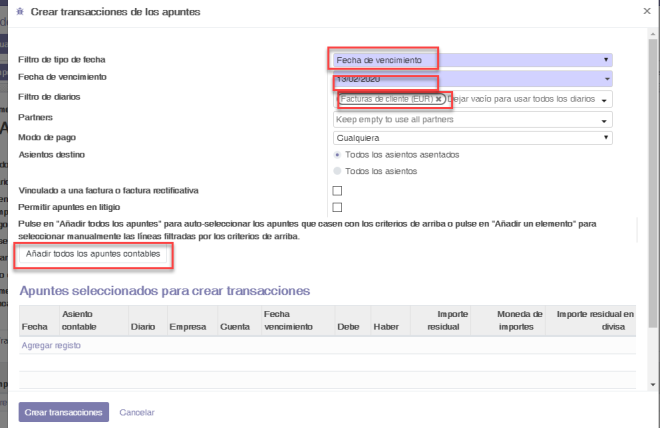
Una vez importadas las líneas, volvemos a la órden de cobro y veremos que se rellena automáticamente las líneas de pago apartir de las facturas filtradas.
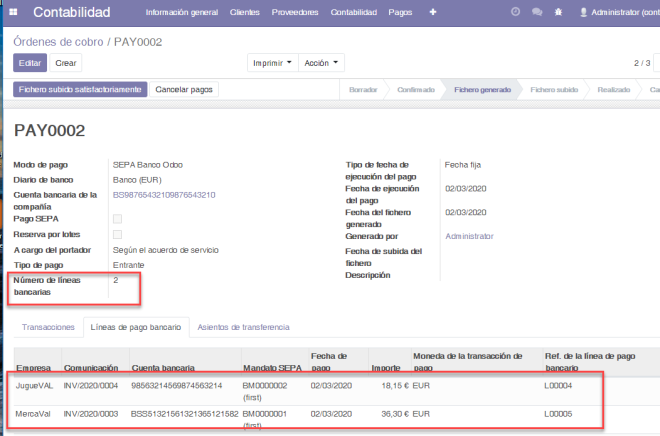
Ya sólo nos quedará confirmar la órden de cobro, lo que nos generará un xml que podemos descargar, el cuál podemos importar directamente en la web del banco para procesar los recibos.
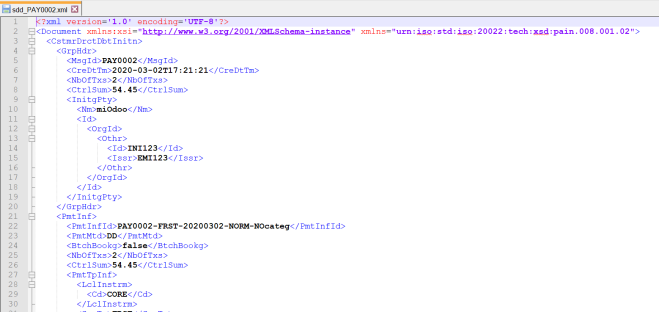
La órden de cobro, quedará en estado Pendiente, hasta que en la web del banco podamos importar el xml y una vez ejecutado, descargar el xml de recibos procesados para volverlo a reimportar y poder finalizar la órden de cobro conciliando los cobros del banco con las facturas.
Preguntas Frecuentes
¿Cómo puedo obtener el identificador del acreedor necesario para emitir los adeudos?
El identificador del acreedor lo proporciona la entidad que presta el servicio de adeudos directos al emisor.
[UNKNOWN NODE title_reference]
¿Cómo genero una orden de pago de un importe parcial?
Tenemos dos opciones:
- Siempre se paga de la misma manera fraccionada. Por ejemplo el 50% a la fecha de factura y el resto 30 días después.
En este caso crearemos un nuevo plazo de pago. Se puede hacer desde la misma factura o bien desde configuración -> plazos de pago.
Para más información puedes dirigirte a ¿Cómo se configura un nuevo plazo de pago?
- Si es un caso excepcional se puede modificar el importe al generar la orden de pago.
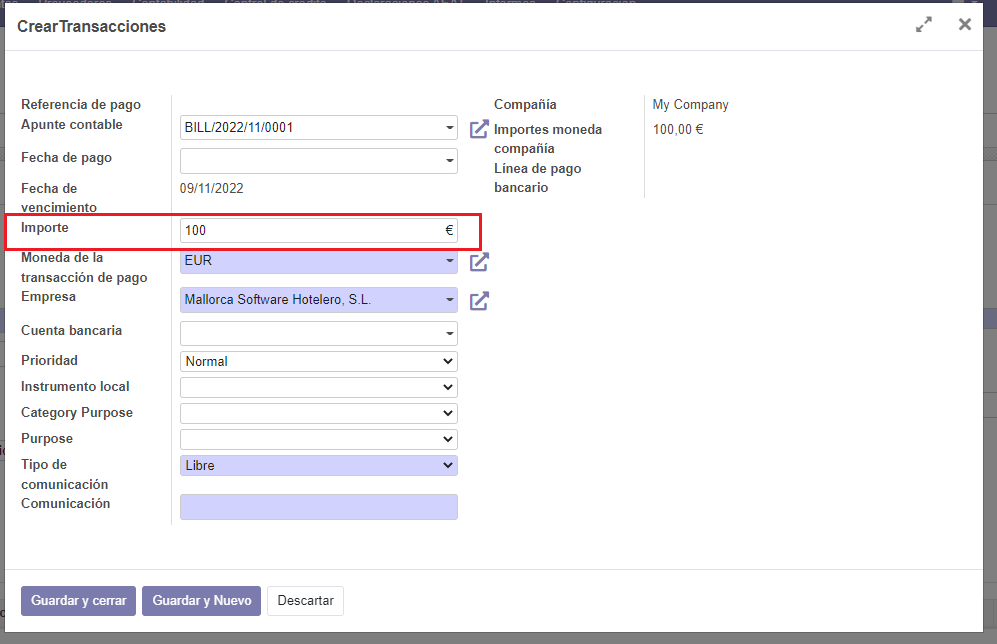
Referencias
Para más información visita la pagina de [UNKNOWN NODE title_reference]
Casos a tener en cuenta
En caso de tener más de una cuenta bancaria en la ficha del contacto aparecerá como por defecto la que se encuentra en la primera línea de la ficha del proveedor. Si queremos cambiar cual aparece por defecto al generar el SEPA hay que darle a ‘editar’, clicar encima de la cuenta bancaria que queremos por defecto y arrastrarla a la primera línea.